一、软件下载
官网下载地址: http://download.qt.io/
**1. **点击进入
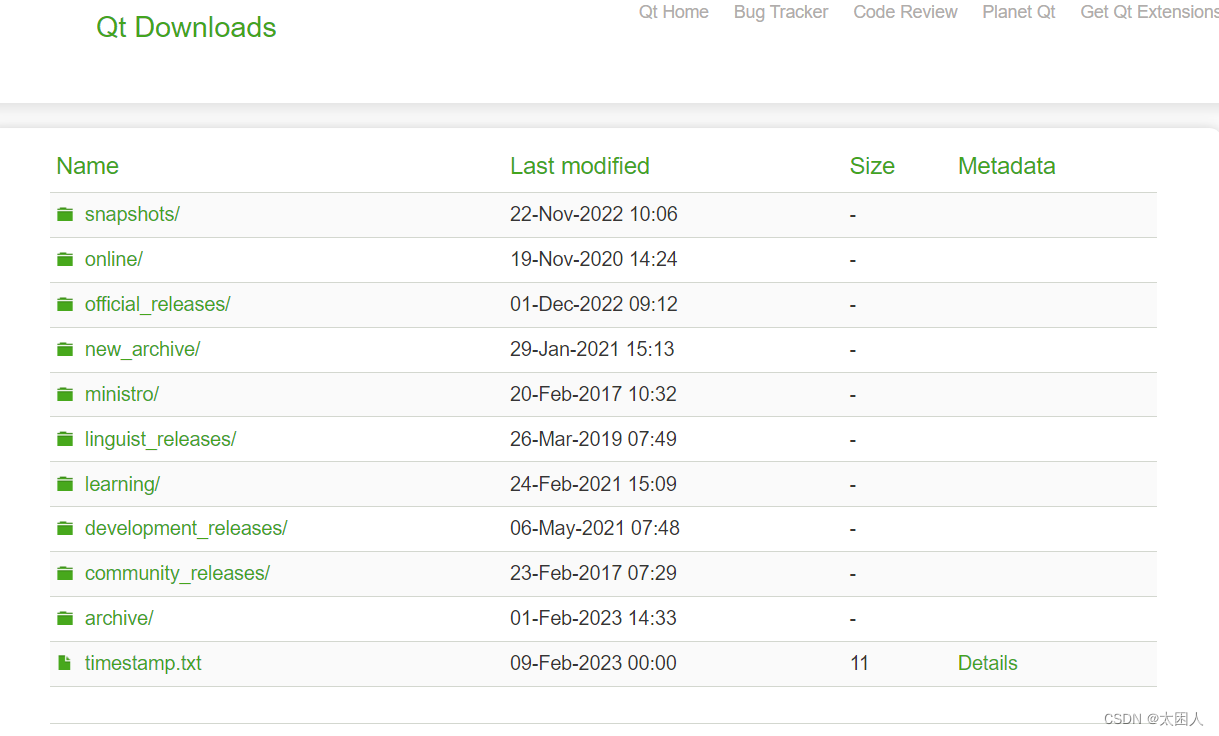
**2. **archive 和 official_releases 两个目录都有最新的 Qt 开发环境安装包,我们以 archive 目录里的内容为例来说明。点击进入 archive 目录:

**3. **我们再进入 qt 子目录 ,看到如下列表:

** ****4. **这个 qt 目录包含了所有的 Qt 版本,从 1.0 到目前的 6.4,进入 5.12 目录,会看到各种子版本:

** 5.**下载5.12任意一个版本都可以,这里我们以下载 5.12.2,点击5.12.2,下载Windows版即可
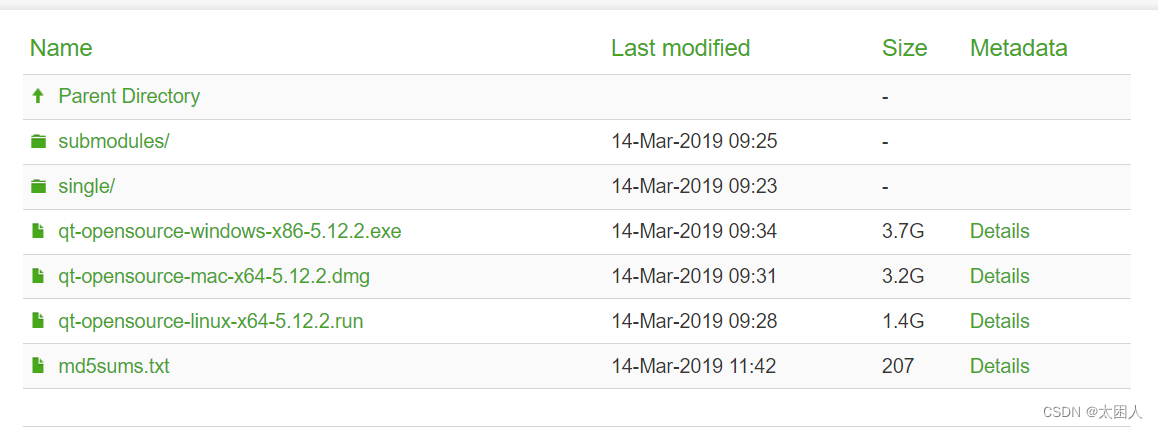
注意:安装时尽量选择某个高的版本,假如你要安装qt5.14.x系列的版本,目前有qt5.14.0、qt5.14.2、qt5.14.3,那就选择qt5.14.3。
小提示:如感觉上面网站进去下载复杂,也可直接下载Qt5.12(本人亲测)
下载网址: http://download.qt.io/archive/qt/5.12/5.12.2/
下载好之后的安装包:

二、软件安装
1. 点击安装包,点击next。

2. 先注册账号,然后在QQ邮箱进行验证,填写信息,完成后,再登录账号。
注意:密码必须是数字,字母和标点符号组成

3. Qt设置界面,直接点击next。
**4. **路径尽量修改到D盘文件夹,然后下一步

**5. **选择组件,然后下一步

注意 :Qt 的安装组件分为两部分:一部分是“Qt xxx.xxx”分类下的,该分类包含的是真正的 Qt 开发库组件;另一部分是“Tools”分类下的,该分类包含的是集成开发环境和编译工具。
Qt组件下,一般选择MINGWxxx.64
tools组件下,一般选择Qt Creater xxx 和 MINGW xxx
**6. **同意协议,点击下一步
7. 开始菜单快捷方式,可以修改在菜单中显示的名字, 然后下一步(也可以直接下一步,不影响)
**8. **点击安装
**9. **点击下一步
**10. **完成Qt导向,安装完成。

**11. **在Windows菜单中会看到Qt.Creater

版权归原作者 太困人 所有, 如有侵权,请联系我们删除。